Flex Gateway新着情報
Governance新着情報
Monitoring API ManagerDataWeave を使用してフライトデータを変換して API 仕様に一致させます。
mule-xml.json ファイルでスニペットを定義します。スニペットについての詳細は、work-with-code-snippets.adocを参照してください。
[Configure Snippets (スニペットを制御)] に移動します。
デスクトップ IDE で、[Code (コード)] > [Settings (設定)] > [Configure Snippets (スニペットを設定)] を選択する。
クラウド IDE で、![]() (メニュー) アイコンをクリックし、[Preferences (プリファレンス)] > [Configure Snippets (スニペットを設定)] を選択する。
(メニュー) アイコンをクリックし、[Preferences (プリファレンス)] > [Configure Snippets (スニペットを設定)] を選択する。
いずれかの IDE で次の操作を実行する。
キーボードショートカットを使用してコマンドパレットを開く。
Mac: Cmd+Shift+p
Windows: Ctrl+Shift+p
次のコマンドを選択する。
Snippets: Configure Snippets開いた [Select Snippets File or Create Snippets (スニペットファイルを選択またはスニペットを作成)] 項目で、次を入力します。
mule-xml.json (Mule XML)ファイルに設定が含まれていない場合、mule-xml.json では、中括弧内にコメントが提供されます。
{
// Place your snippets for mule-xml here. Each snippet is defined under a snippet name and has a prefix, body and
// description. The prefix is what is used to trigger the snippet and the body will be expanded and inserted. Possible variables are:
// $1, $2 for tab stops, $0 for the final cursor position, and ${1:label}, ${2:another} for placeholders. Placeholders with the
// same ids are connected.
// Example:
// "Print to console": {
// "prefix": "log",
// "body": [
// "console.log('$1');",
// "$2"
// ],
// "description": "Log output to console"
// }
}ファイルに次のスニペットコードを追加します。
{
"Transform Message": {
"prefix": "muledx:transform-message",
"body": [
"<ee:transform doc:name=\"${1:Transform Message}\" doc:id=\"$RANDOM_HEX-$RANDOM_HEX\">",
" <ee:message>",
" <ee:set-payload>",
" <![CDATA[${2:DataWeave}]]>",
" </ee:set-payload>",
" </ee:message>",
"</ee:transform>"
]
},
"Mule Flow": {
"prefix": "muledx:flow",
"body": [
"<flow name=\"${1:$TM_FILENAME_BASE-Flow}\" doc:id=\"$RANDOM_HEX-$RANDOM_HEX\">",
"",
"</flow>"
]
},
"HTTP Listener Config": {
"prefix": "muledx:http-listener-config",
"body": [
"<http:listener-config name=\"${1:httpListenerConfig}\" doc:name=\"${2:Listener Config}\" doc:id=\"$RANDOM_HEX-$RANDOM_HEX\">",
" <http:listener-connection host=\"${3:Host}\" port=\"${4:Port}\"/>",
"</http:listener-config>"
]
},
"HTTP Listener": {
"prefix": "muledx:http-listener",
"body": [
"<http:listener path=\"/${1:path}\" config-ref=\"${2:httpListenerConfig}\" doc:name=\"${3:Listener}\" doc:id=\"$RANDOM_HEX-$RANDOM_HEX\"/>"
]
},
"Set Payload": {
"prefix": "muledx:set-payload",
"body": [
"<set-payload value=\"${1:#[payload]}\" doc:name=\"${2:Set Payload}\" doc:id=\"$RANDOM_HEX-$RANDOM_HEX\"/>"
]
},
"Set Variable": {
"prefix": "muledx:set-variable",
"body": [
"<set-variable variableName=\"${1:name}\" value=\"${2:#[payload]}\" doc:name=\"${3:Set Variable}\" doc:id=\"$RANDOM_HEX-$RANDOM_HEX\"/>"
]
},
"Logger": {
"prefix": "muledx:logger",
"body": [
"<logger level=\"INFO\" message=\"${1:#[payload]}\" doc:name=\"${2:Logger}\" doc:id=\"$RANDOM_HEX-$RANDOM_HEX\"/>"
]
},
"Database Config - MySQL": {
"prefix": "muledx:db-config-mysql",
"body": [
"<db:config name=\"${1:DatabaseConfig}\" doc:name=\"${2:mySQL DB}\" doc:id=\"$RANDOM_HEX-$RANDOM_HEX\">",
" <db:my-sql-connection host=\"${3:Host}\" port=\"${4:Port}\" user=\"${5:Username}\" password=\"${6:Password}\" database=\"${7:DatabaseName}\" />",
"</db:config>"
]
},
"Database Select": {
"prefix": "muledx:db-select",
"body": [
"<db:select config-ref=\"${1:DatabaseConfigRef}\" doc:name=\"${2:Select}\" doc:id=\"$RANDOM_HEX-$RANDOM_HEX\">",
" <db:sql>",
" <![CDATA[${3:SQL}]]>",
" </db:sql>",
"</db:select>"
]
}
}このスニペットでは、Transform Message を含めいくつかの Mule コンポーネントの開始設定が提供されます。
ペイロードを JSON として返すに進みます。
Anypoint Code Builder で american-ws-anypoint-code-builder.xml を開きます。
キャンバスで、Database Select 操作の下にスニペット [Transform Message (メッセージを変換)] を挿入します。
リスナーの後で ![]() ([Add component (コンポーネントを追加)]) アイコンをクリックして、[Snippets (スニペット)] > [User Snippets (ユーザースニペット)] > [Transform Message (メッセージを変換)] に移動します。
([Add component (コンポーネントを追加)]) アイコンをクリックして、[Snippets (スニペット)] > [User Snippets (ユーザースニペット)] > [Transform Message (メッセージを変換)] に移動します。
最初に [User Snippets (ユーザースニペット)] パネルが空になっている場合、しばらく待ってからもう一度試します。または、設定 XML から muledx:transform-message スニペットに移動します。
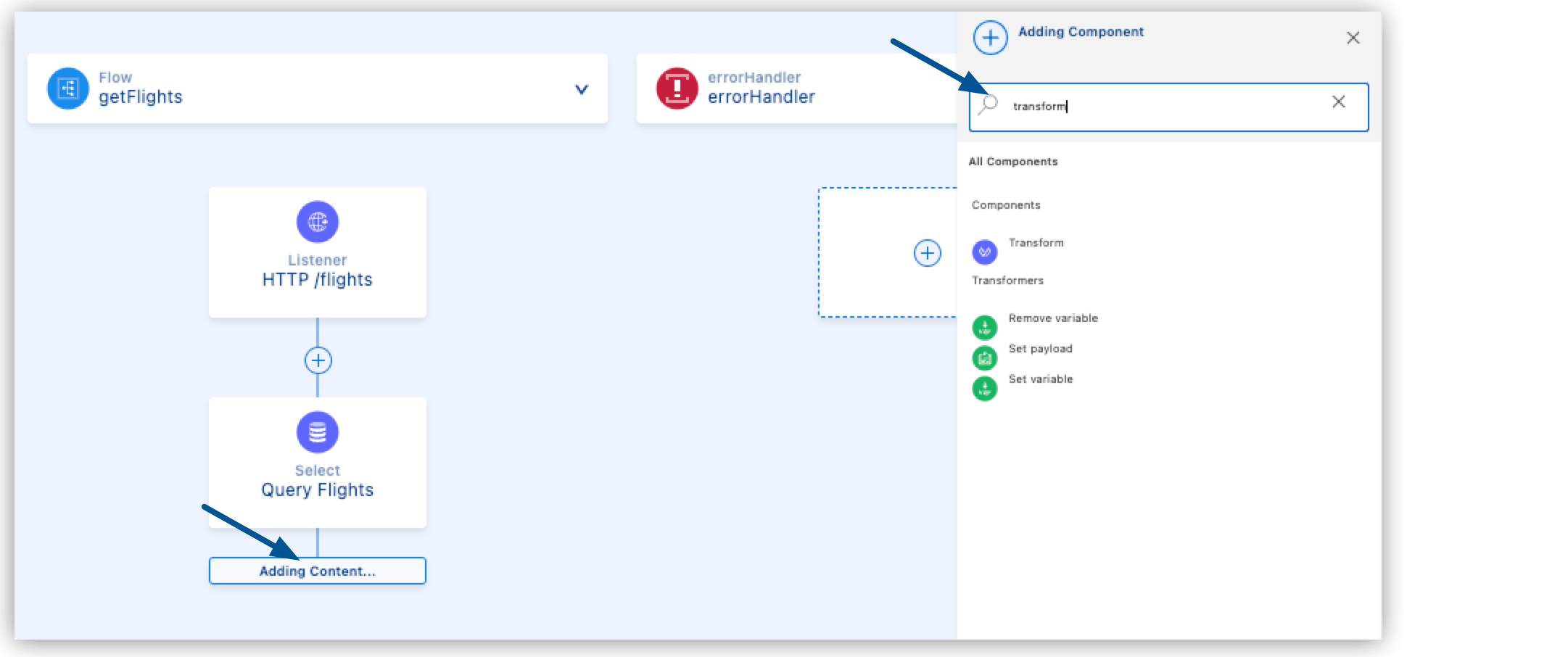
<ee:transform doc:name="" doc:id="51fed3-afee8c">
<ee:message>
<ee:set-payload>
<![CDATA[]]>
</ee:set-payload>
</ee:message>
</ee:transform>設定 XML で doc:name の値 [Transform Message] (メッセージを変換) または同様の値を <ee:transform/> コンポーネントに追加します。
<ee:transform doc:name="Transform Message" doc:id="423214-fac9c4"> ...
<![CDATA[]]> 内で、メッセージペイロードを JSON 形式に出力する DataWeave スクリプトを追加します。
<ee:transform doc:name="Transform Message" doc:id="51fed3-afee8c">
<ee:message>
<ee:set-payload>
<![CDATA[
%dw 2.0
output application/json
---
payload
]]>
</ee:set-payload>
</ee:message>
</ee:transform>[Run (実行)] > [Start Debugging F5 (デバッグを開始 F5)] を選択して、アプリケーションを IDE 内にデプロイします。
詳細は、「デバッグモードでアプリケーションを実行する」を参照してください。
アプリケーションが正常にデプロイされたら、REST クライアントまたはブラウザーを使用して応答をトリガーします。
詳細は、「アプリケーションのテスト」を参照してください。
MySQL データベースからの応答データを参照します。次に例を示します。
[
{
"planeType": "Boeing 787",
"code2": "0001",
"takeOffDate": "2016-01-20T00:00:00",
"code1": "rree",
"fromAirport": "MUA",
"price": 541,
"seatsAvailable": 0,
"toAirport": "LAX",
"ID": 1,
"airlineName": "American Airlines",
"totalSeats": 200
},
...
][
{
"planeType": "Boeing 787",
"code2": "0001",
"takeOffDate": "2016-01-20T00:00:00",
"code1": "rree",
"fromAirport": "MUA",
"price": 541,
"seatsAvailable": 0,
"toAirport": "LAX",
"ID": 1,
"airlineName": "American Airlines",
"totalSeats": 200
},
{
"planeType": "Boeing 747",
"code2": "0123",
"takeOffDate": "2016-01-25T00:00:00",
"code1": "eefd",
"fromAirport": "MUA",
"price": 300,
"seatsAvailable": 7,
"toAirport": "CLE",
"ID": 2,
"airlineName": "American Airlines",
"totalSeats": 345
},
{
"planeType": "Boeing 777",
"code2": "0192",
"takeOffDate": "2016-01-20T00:00:00",
"code1": "ffee",
"fromAirport": "MUA",
"price": 300,
"seatsAvailable": 0,
"toAirport": "LAX",
"ID": 3,
"airlineName": "American Airlines",
"totalSeats": 300
},
{
"planeType": "Boeing 737",
"code2": "1000",
"takeOffDate": "2016-01-20T00:00:00",
"code1": "rree",
"fromAirport": "MUA",
"price": 200,
"seatsAvailable": 5,
"toAirport": "CLE",
"ID": 4,
"airlineName": "American Airlines",
"totalSeats": 150
},
{
"planeType": "Boeing 737",
"code2": "1093",
"takeOffDate": "2016-02-11T00:00:00",
"code1": "rree",
"fromAirport": "MUA",
"price": 142,
"seatsAvailable": 1,
"toAirport": "SFO",
"ID": 5,
"airlineName": "American Airlines",
"totalSeats": 150
},
{
"planeType": "Boeing 787",
"code2": "1112",
"takeOffDate": "2016-01-20T00:00:00",
"code1": "ffee",
"fromAirport": "MUA",
"price": 954,
"seatsAvailable": 100,
"toAirport": "CLE",
"ID": 6,
"airlineName": "American Airlines",
"totalSeats": 200
},
{
"planeType": "Boeing 777",
"code2": "1994",
"takeOffDate": "2016-01-01T00:00:00",
"code1": "eefd",
"fromAirport": "MUA",
"price": 676,
"seatsAvailable": 0,
"toAirport": "SFO",
"ID": 7,
"airlineName": "American Airlines",
"totalSeats": 300
},
{
"planeType": "Boeing 737",
"code2": "2000",
"takeOffDate": "2016-02-20T00:00:00",
"code1": "ffee",
"fromAirport": "MUA",
"price": 300,
"seatsAvailable": 30,
"toAirport": "SFO",
"ID": 8,
"airlineName": "American Airlines",
"totalSeats": 150
},
{
"planeType": "Boeing 737",
"code2": "3000",
"takeOffDate": "2016-02-01T00:00:00",
"code1": "eefd",
"fromAirport": "MUA",
"price": 900,
"seatsAvailable": 0,
"toAirport": "SFO",
"ID": 9,
"airlineName": "American Airlines",
"totalSeats": 150
},
{
"planeType": "Boeing 777",
"code2": "4511",
"takeOffDate": "2016-01-15T00:00:00",
"code1": "eefd",
"fromAirport": "MUA",
"price": 900,
"seatsAvailable": 100,
"toAirport": "LAX",
"ID": 10,
"airlineName": "American Airlines",
"totalSeats": 300
},
{
"planeType": "Boeing 737",
"code2": "4567",
"takeOffDate": "2016-01-20T00:00:00",
"code1": "rree",
"fromAirport": "MUA",
"price": 456,
"seatsAvailable": 100,
"toAirport": "SFO",
"ID": 11,
"airlineName": "American Airlines",
"totalSeats": 150
}
]MySQL テストサーバーを使用できない場合、このエラーが発生します。
Cannot get connection for URL jdbc:mysql://mudb.learn.mulesoft.com:3306/ : Communications link failure.
問題に対処するには、正常な応答を取得するまで再試行します。
応答データの変換に進みます。
JSON 出力を API 仕様で必要とされる構造に変換します。
Anypoint Exchange の American Flights API のフライトデータで使用する構造は、データベースへの要求で返される構造とは異なります。
必要な JSON 構造を見つけるは、/flights エンドポイントへの GET メソッドの下で JSON の例を検索します。詳細は、「Exchange で API を見つける」を参照するか、 Exchange で API の公開バージョンを開いてください。
| API 仕様の応答の構造 | 実際の応答の構造 |
|---|---|
|
|
DataWeave を使用して応答を変換します。
設定 XML で <![CDATA]]> 内のスクリプトを DataWeave マッピングに置き換えます。
<ee:transform doc:name="Transform Message" doc:id="51fed3-afee8c">
<ee:message>
<ee:set-payload>
<![CDATA[
%dw 2.0
output application/json
---
payload map ( payload01 , indexOfPayload01 ) -> {
ID: payload01.ID,
code: (payload01.code1 default "") ++ (payload01.code2 default ""),
price: payload01.price default 0,
departureDate: payload01.takeOffDate as String default "",
origin: payload01.fromAirport default "",
destination: payload01.toAirport default "",
emptySeats: payload01.seatsAvailable default 0,
plane: {
"type": payload01.planeType default "",
totalSeats: payload01.totalSeats default 0
}
}
]]>
</ee:set-payload>
</ee:message>
</ee:transform>設定 XML を確認します。
<http:listener-config name="inbound-request" doc:name="HTTP Config">
<http:listener-connection host="0.0.0.0" port="8081" />
</http:listener-config>
<db:config name="Database_Config" doc:name="mySQL DB">
<db:my-sql-connection host="mudb.learn.mulesoft.com" port="3306"
user="mule" password="mule" database="training" />
</db:config>
<flow name="getFlights">
<http:listener path="flights" config-ref="inbound-request" doc:name="HTTP /flights" />
<db:select doc:name="Query Flights" config-ref="Database_Config" >
<db:sql>
<![CDATA[Select * FROM american]]>
</db:sql>
</db:select>
<ee:transform doc:name="Transform Message">
<ee:message >
<ee:set-payload >
<![CDATA[
%dw 2.0
output application/json
---
payload map ( payload01 , indexOfPayload01 ) -> {
ID: payload01.ID,
code: (payload01.code1 default "") ++ (payload01.code2 default ""),
price: payload01.price default 0,
departureDate: payload01.takeOffDate as String default "",
origin: payload01.fromAirport default "",
destination: payload01.toAirport default "",
emptySeats: payload01.seatsAvailable default 0,
plane: {
"type": payload01.planeType default "",
totalSeats: payload01.totalSeats default 0
}
}
]]>
</ee:set-payload>
</ee:message>
</ee:transform>
</flow>アプリケーションを実行してテストするに進みます。
[Run (実行)] > [Start Debugging F5 (デバッグを開始 F5)] を実行して、アプリケーションを IDE 内にデプロイします。
詳細は、「デバッグモードでアプリケーションを実行する」を参照してください。
アプリケーションが正常にデプロイされたら、REST クライアントまたはブラウザーを使用してフローをトリガーします。
詳細は、「アプリケーションのテスト」を参照してください。
変換されたデータ構造が API 要件に準拠していることを確認します。次に例を示します。
[
{
"ID": 1,
"code": "rree0001",
"price": 541,
"departureDate": "2016-01-20T00:00:00",
"origin": "MUA",
"destination": "LAX",
"emptySeats": 0,
"plane": {
"type": "Boeing 787",
"totalSeats": 200
}
},
...[
{
"ID": 1,
"code": "rree0001",
"price": 541,
"departureDate": "2016-01-20T00:00:00",
"origin": "MUA",
"destination": "LAX",
"emptySeats": 0,
"plane": {
"type": "Boeing 787",
"totalSeats": 200
}
},
{
"ID": 2,
"code": "eefd0123",
"price": 300,
"departureDate": "2016-01-25T00:00:00",
"origin": "MUA",
"destination": "CLE",
"emptySeats": 7,
"plane": {
"type": "Boeing 747",
"totalSeats": 345
}
},
{
"ID": 3,
"code": "ffee0192",
"price": 300,
"departureDate": "2016-01-20T00:00:00",
"origin": "MUA",
"destination": "LAX",
"emptySeats": 0,
"plane": {
"type": "Boeing 777",
"totalSeats": 300
}
},
{
"ID": 4,
"code": "rree1000",
"price": 200,
"departureDate": "2016-01-20T00:00:00",
"origin": "MUA",
"destination": "CLE",
"emptySeats": 5,
"plane": {
"type": "Boeing 737",
"totalSeats": 150
}
},
{
"ID": 5,
"code": "rree1093",
"price": 142,
"departureDate": "2016-02-11T00:00:00",
"origin": "MUA",
"destination": "SFO",
"emptySeats": 1,
"plane": {
"type": "Boeing 737",
"totalSeats": 150
}
},
{
"ID": 6,
"code": "ffee1112",
"price": 954,
"departureDate": "2016-01-20T00:00:00",
"origin": "MUA",
"destination": "CLE",
"emptySeats": 100,
"plane": {
"type": "Boeing 787",
"totalSeats": 200
}
},
{
"ID": 7,
"code": "eefd1994",
"price": 676,
"departureDate": "2016-01-01T00:00:00",
"origin": "MUA",
"destination": "SFO",
"emptySeats": 0,
"plane": {
"type": "Boeing 777",
"totalSeats": 300
}
},
{
"ID": 8,
"code": "ffee2000",
"price": 300,
"departureDate": "2016-02-20T00:00:00",
"origin": "MUA",
"destination": "SFO",
"emptySeats": 30,
"plane": {
"type": "Boeing 737",
"totalSeats": 150
}
},
{
"ID": 9,
"code": "eefd3000",
"price": 900,
"departureDate": "2016-02-01T00:00:00",
"origin": "MUA",
"destination": "SFO",
"emptySeats": 0,
"plane": {
"type": "Boeing 737",
"totalSeats": 150
}
},
{
"ID": 10,
"code": "eefd4511",
"price": 900,
"departureDate": "2016-01-15T00:00:00",
"origin": "MUA",
"destination": "LAX",
"emptySeats": 100,
"plane": {
"type": "Boeing 777",
"totalSeats": 300
}
},
{
"ID": 11,
"code": "rree4567",
"price": 456,
"departureDate": "2016-01-20T00:00:00",
"origin": "MUA",
"destination": "SFO",
"emptySeats": 100,
"plane": {
"type": "Boeing 737",
"totalSeats": 150
}
}
]アプリケーションを停止します。
詳細は、「アプリケーションを停止する」を参照してください。